VPN是什麼? VPN虛擬私人網路的優缺點

VPN是什麼? VPN有哪些優缺點?接下來,我們和WebTech360一起探討VPN的定義,以及如何在工作中套用這種模式和系統。
Windows 電腦配備了 Microsoft 的幾個有用的應用程序,例如記事本、照片和畫圖。然而,它也包含一些不太有用且值得刪除的應用程式。
目錄
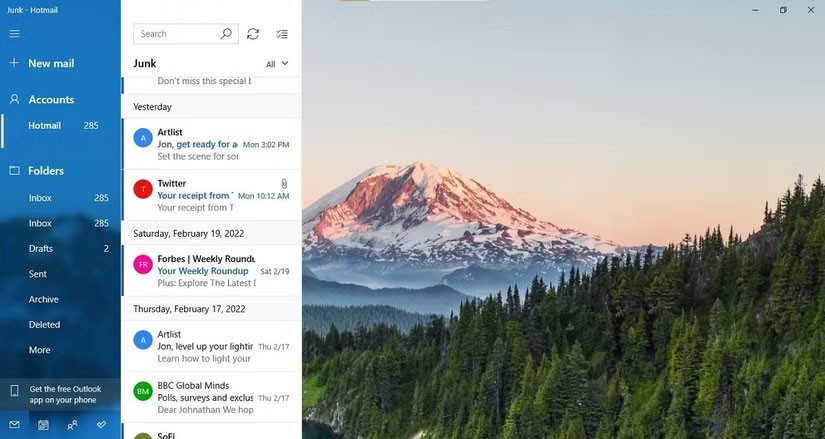
Windows 郵件和行事曆長期以來一直是 Windows 上管理電子郵件和安排活動的必備應用程式。由於其簡單性,許多人喜歡使用它們。然而,隨著最近對 Outlook 應用程式的全面改進,微軟決定取代 Windows 上的預設郵件和日曆應用程式。
如果您正在執行最新版本的 Windows,開啟郵件和行事曆應用程式將自動將您重新導向至 Outlook,或提示您安裝它(如果您尚未安裝)。這使得在您的電腦上保留舊的郵件和日曆應用程式變得毫無意義。
當然,Outlook不是您唯一的選擇。Windows 上有許多出色的電子郵件用戶端。如果您正在尋找提供可靠用戶體驗的免費應用程序,您可以查看Thunderbird。對於與 Windows Mail 類似但具有現代更新的產品,Mailspring 可能值得考慮。
同樣,Windows 也不乏優質的行事曆應用程式。 Fantastical 是一款出色的應用程序,之前是 Mac 獨有的。
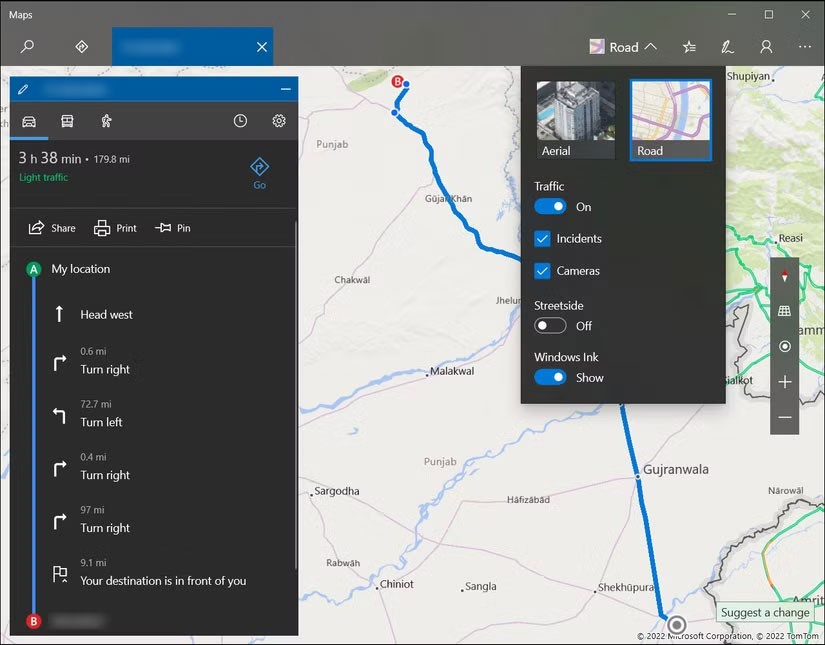
不管你信不信,微軟的地圖應用程式已經成為 Windows 的一部分十多年了。該應用程式主要針對想要直接在電腦上查看地圖和獲取路線的用戶而設計。
然而,任何嘗試過該應用程式的人都會同意:它無法與更強大、更豐富的替代品相提並論,例如Google地圖或蘋果地圖,這兩者都可以透過任何瀏覽器輕鬆存取。事實上,您甚至可以將 Google 地圖作為漸進式 Web 應用程式 (PWA) 安裝在您的 PC 上,以便更快地存取。
Windows Maps 仍然佔優勢的一個領域是離線可存取性。如果您正在旅行或居住在網路不穩定的地區,那麼離線下載和查看地圖的功能會非常有用。
但是,如果您不需要離線訪問,Windows Maps 只是另一個佔用空間和資源的不必要的應用程式。
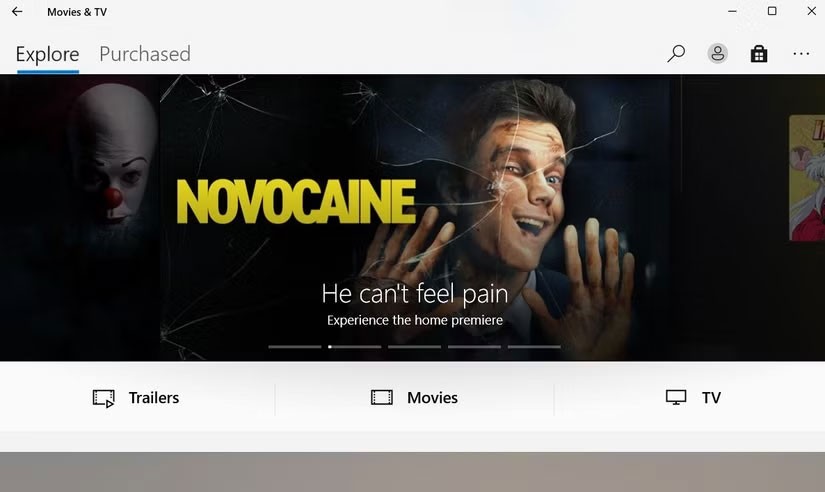
一個經常被忽視但大多數 Windows 用戶可以安全地卸載的應用程式是電影和電視。雖然租借或購買單部電影和節目曾經是一個不錯的選擇,但情況已經發生了重大變化。
隨著Netflix 、Disney+ 和 Prime Video等一體化串流服務的出現,為每個節目付費的想法似乎已經過時,而且成本效益低得多。此外,電影和電視不提供您在其他地方找不到的任何獨特功能。
如果您仍想從 Microsoft 購買或租借內容,Microsoft Store 中的「娛樂」標籤可讓您存取相同的選擇,因此無需使用單獨的應用程式弄亂您的系統。
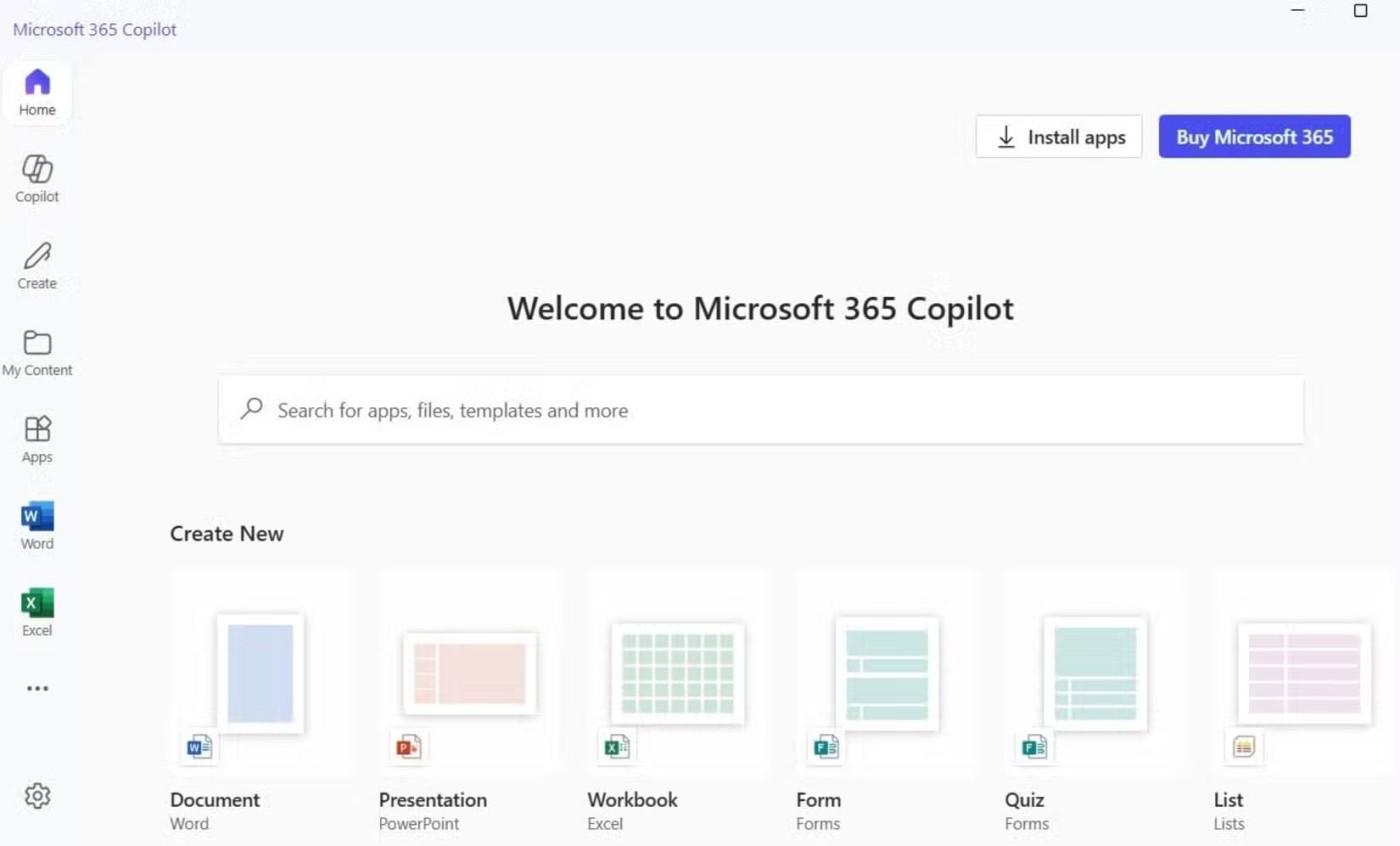
微軟經常透過頻繁更換品牌來讓用戶感到困惑——最新的例子就是從 Office 365 轉移到 Microsoft 365,現在又轉移到 Microsoft 365 Copilot 應用程式。雖然新名稱強調與微軟人工智慧助理Copilot的集成,但應用程式本身對於許多用戶來說可能並不是必需的。
Microsoft 365 Copilot 應用程式預先安裝在 Windows 11 上,可作為存取 Word、Excel、PowerPoint 和其他 Microsoft 工具的中心,並具有內建的 AI 輔助。該應用程式承諾透過讓您創建、管理和共享內容來簡化工作效率,前提是您積極使用這些 Office 應用程式並擁有Microsoft 365訂閱。
但問題是:這個應用程式沒有提供太多的實用性。例如,按一下 Word 文件即可開啟 Microsoft Word 應用程式。本質上,您會發現自己在多個應用程式之間切換,而不是享受無縫的體驗。
如果您想在一個地方查看和管理所有 Office 文檔,最好直接使用 Microsoft 365 網站。您也可以在桌面或「開始」功能表上建立網站的捷徑。
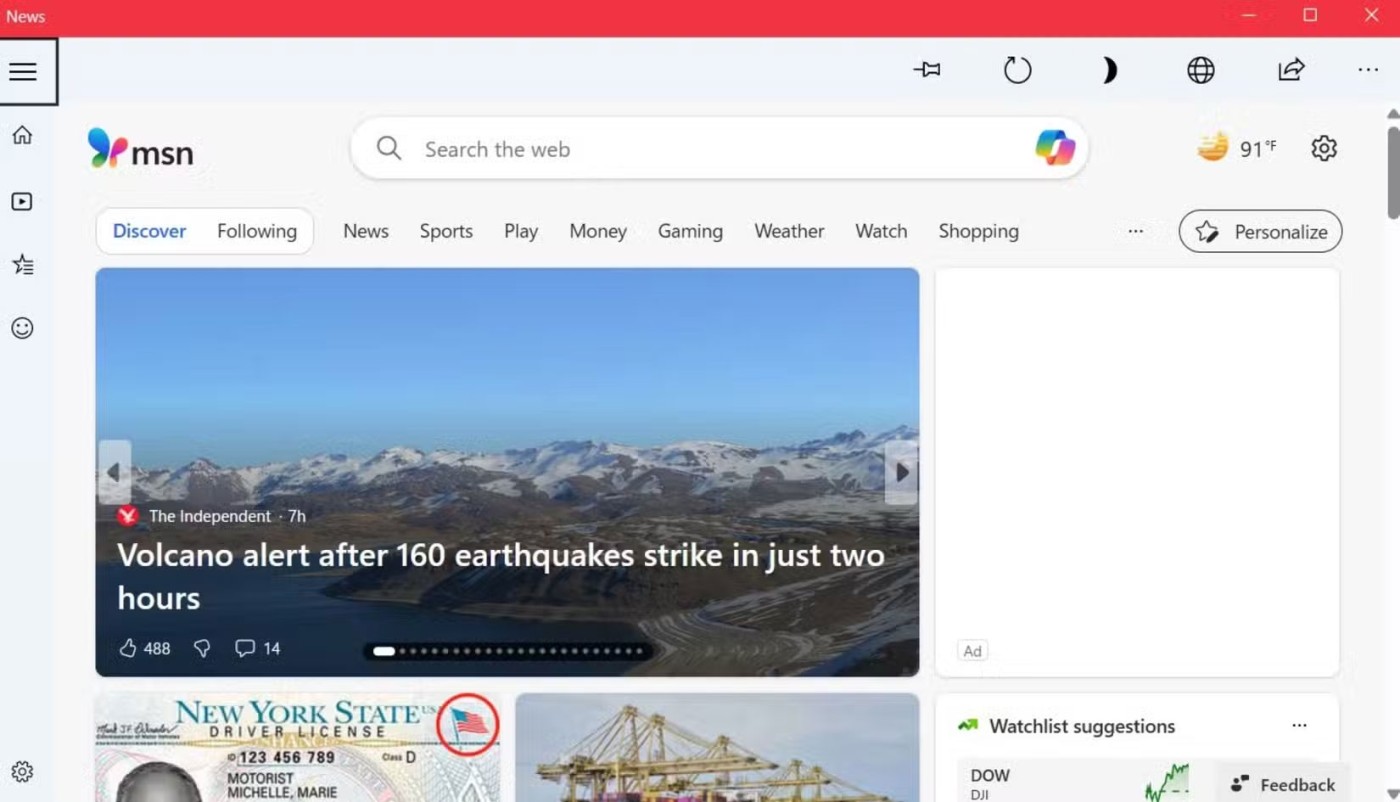
Microsoft News 是一款提供個人化新聞報導的應用程序,類似於 Android 手機上的 Google News Feed。雖然它可能對某些人有用,但該應用程式已經在系統的其他部分可用。
例如,您可以使用 PC 上的 Widgets 面板存取幾乎相同的動態消息。該應用程式以簡潔、高效的佈局提供更新的內容,無需打開 Microsoft News 應用程式本身。
電腦上的預設瀏覽器Microsoft Edge也在起始頁上包含可自訂的新聞提要。如果您經常使用 Edge,您可能會發現該應用程式提供相同的個人化新聞。由於您可以透過多種方式存取新聞,因此沒有理由讓 Microsoft News 弄亂您的系統。
在 Windows 上的所有過度膨脹的軟體應用程式中,這是最沒用的程式之一,而且幾乎沒有保留的意義。當然,如果您以後改變主意,您可以隨時從 Microsoft Store 重新安裝它們。但是,您可能不會錯過它們,並且您的 PC 會以更快的性能和更少的干擾來感謝您。
VPN是什麼? VPN有哪些優缺點?接下來,我們和WebTech360一起探討VPN的定義,以及如何在工作中套用這種模式和系統。
Windows 安全中心的功能遠不止於防禦基本的病毒。它還能防禦網路釣魚、攔截勒索軟體,並阻止惡意應用運作。然而,這些功能並不容易被發現——它們隱藏在層層選單之後。
一旦您學習並親自嘗試,您就會發現加密非常容易使用,並且在日常生活中非常實用。
在下文中,我們將介紹使用支援工具 Recuva Portable 還原 Windows 7 中已刪除資料的基本操作。 Recuva Portable 可讓您將其儲存在任何方便的 USB 裝置中,並在需要時隨時使用。該工具小巧、簡潔、易於使用,並具有以下一些功能:
CCleaner 只需幾分鐘即可掃描重複文件,然後讓您決定哪些文件可以安全刪除。
將下載資料夾從 Windows 11 上的 C 碟移至另一個磁碟機將幫助您減少 C 碟的容量,並協助您的電腦更順暢地運作。
這是一種強化和調整系統的方法,以便更新按照您自己的時間表而不是微軟的時間表進行。
Windows 檔案總管提供了許多選項來變更檔案檢視方式。您可能不知道的是,一個重要的選項預設為停用狀態,儘管它對系統安全至關重要。
使用正確的工具,您可以掃描您的系統並刪除可能潛伏在您的系統中的間諜軟體、廣告軟體和其他惡意程式。
以下是安裝新電腦時推薦的軟體列表,以便您可以選擇電腦上最必要和最好的應用程式!
在隨身碟上攜帶完整的作業系統非常有用,尤其是在您沒有筆記型電腦的情況下。但不要為此功能僅限於 Linux 發行版——現在是時候嘗試複製您的 Windows 安裝版本了。
關閉其中一些服務可以節省大量電池壽命,而不會影響您的日常使用。
Ctrl + Z 是 Windows 中非常常用的組合鍵。 Ctrl + Z 基本上允許你在 Windows 的所有區域中撤銷操作。
縮短的 URL 方便清理長鏈接,但同時也會隱藏真實的目標地址。如果您想避免惡意軟體或網路釣魚攻擊,盲目點擊此類連結並非明智之舉。
經過漫長的等待,Windows 11 的首個重大更新終於正式發布。













